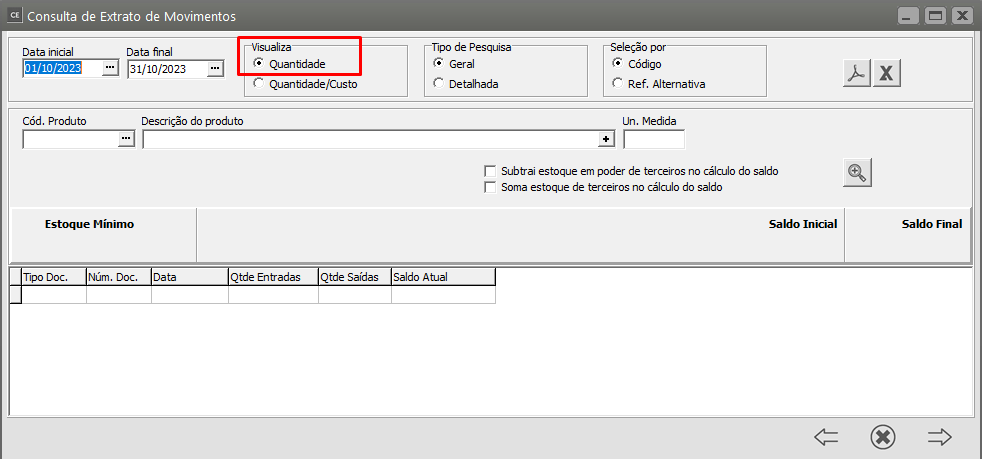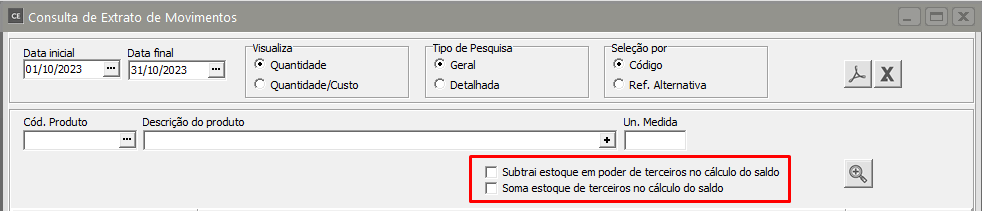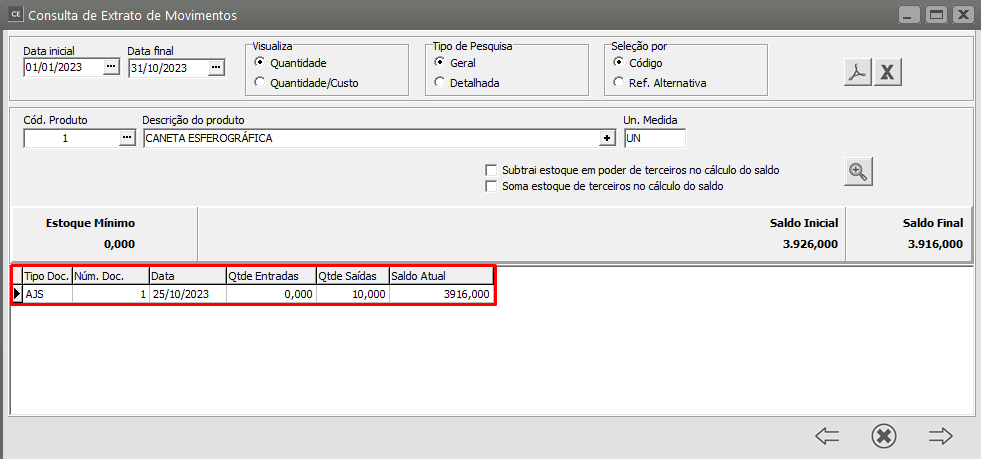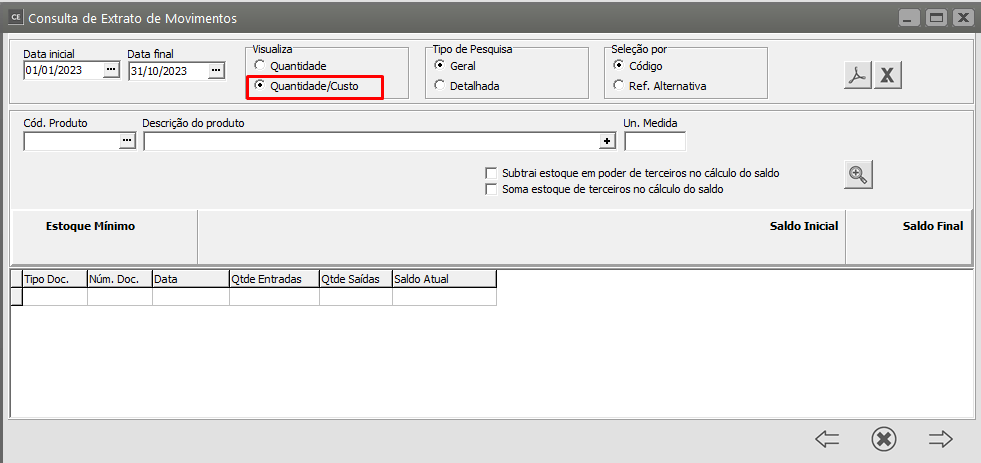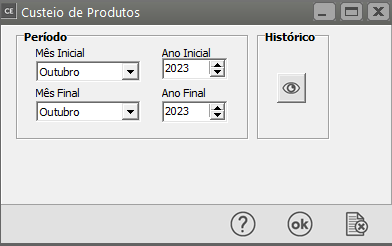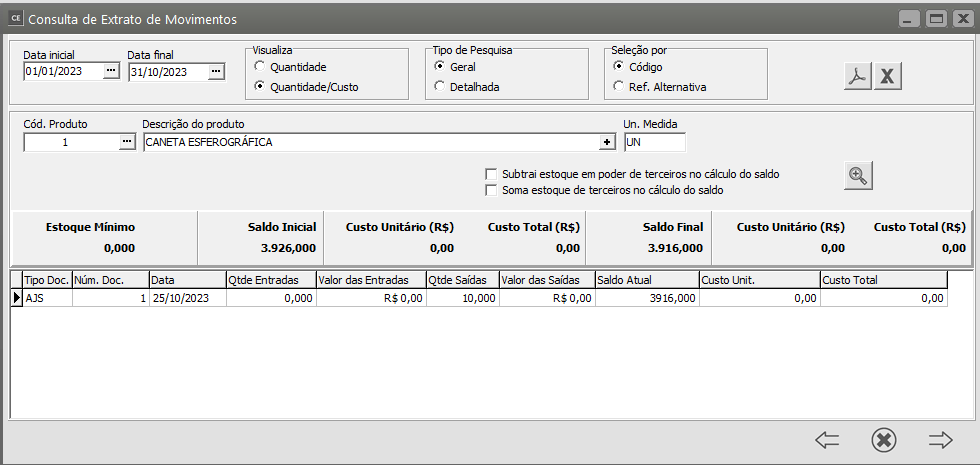Consultando Saldos e Custos dos Produtos
CONSULTANDO SALDOS E CUSTOS DOS PRODUTOS
É possível consultar os saldos e os custos dos produtos sem precisar emitir um relatório específico para isso.
Essa consulta pode ser feita acessando o menu menu Movimentação/Extrato de Produtos.
1) A consulta por por Quantidade uantidade disponibilizará a seguinte tela:
Nela, você deverá preencher as seguintes informações:
Datainicialinicialee Data Final: Você deverá preencher o período para o qual deseja visualizar as movimentações. Esse período pode abranger meses diferentes, desde que estes estejam dentro do mesmo ano.
-Forma de Visualização: O Extrato pode ser pedido de duas maneiras:Detalhadaea)
Geral. A primeiraDetalhada, permite que sejam informados os dados completos de um produto para a sua pesquisa. Por exemplo , se você trabalha com Grade (veja o ítemtem Parametrizando a Empresa),e também Trabalhando com Grade) é possível consultar quais os documentos em que houve movimentação para o Produto 1 da cor vermelha.Jáb)
se a forma de visualização escolhida for a segunda,Geral, você deverá somente informar qual produto deseja pesquisar e serão listados todos os documentos que possuem o Produto 1, independentemente de sua cor. Caso o Tipo de Custeio de sua empresa, informado nos Parâmetros Adicionais da Empresa, seja oPEPS,PEPS, a forma de visualização Geral estará desabilitada.
-Seleção: Permite que você escolha entre exibir todos os movimentos de determinado Código de Produto ou de determinada ReferênciaAlternativa.AlternativaDepois de informado qual produto deseja pesquisar, você deve assinalar
sese Subtrai estoque em poder de terceiros no cálculo do saldoee se Soma estoque de terceiros no cálculo do saldo, estas opções estarão habilitadas de acordo com a origem das operações com terceiros informadanosnos Parâmetros daEmpresaEmpresa..Caso a opçãoo Subtrai estoque em poder de terceiros no cálculo do saldoesteja assinalada serão listadas, além das movimentações normais, as movimentações com terceiros com origem na saída, caso queira listar também as movimentações com terceiros com origem na entrada você deve assinalar a opçãoo Soma estoque de terceiros no cálculo do saldo.Se as duas opções estiverem assinaladas, todos os movimentos serão listados.Ao selecionar qualquer opção de pesquisa, sua grade de movimentações será automaticamente atualizada para que sua visão sobre os saldos seja coerente com as opções de pesquisa.
2) A pesquisa por Quantidades/Custos disponibilizará a seguinte tela:
As funcionalidades do extrato por Quantidade são mantidas. A única diferença entre as duas pesquisas é o fato de que na segunda é possível a visualização dos custos unitário e total do produto a cada movimentação realizada no estoque.
Para a visualização das informações o Sistema irá pedir para que você realize o Custeio dos Produtos